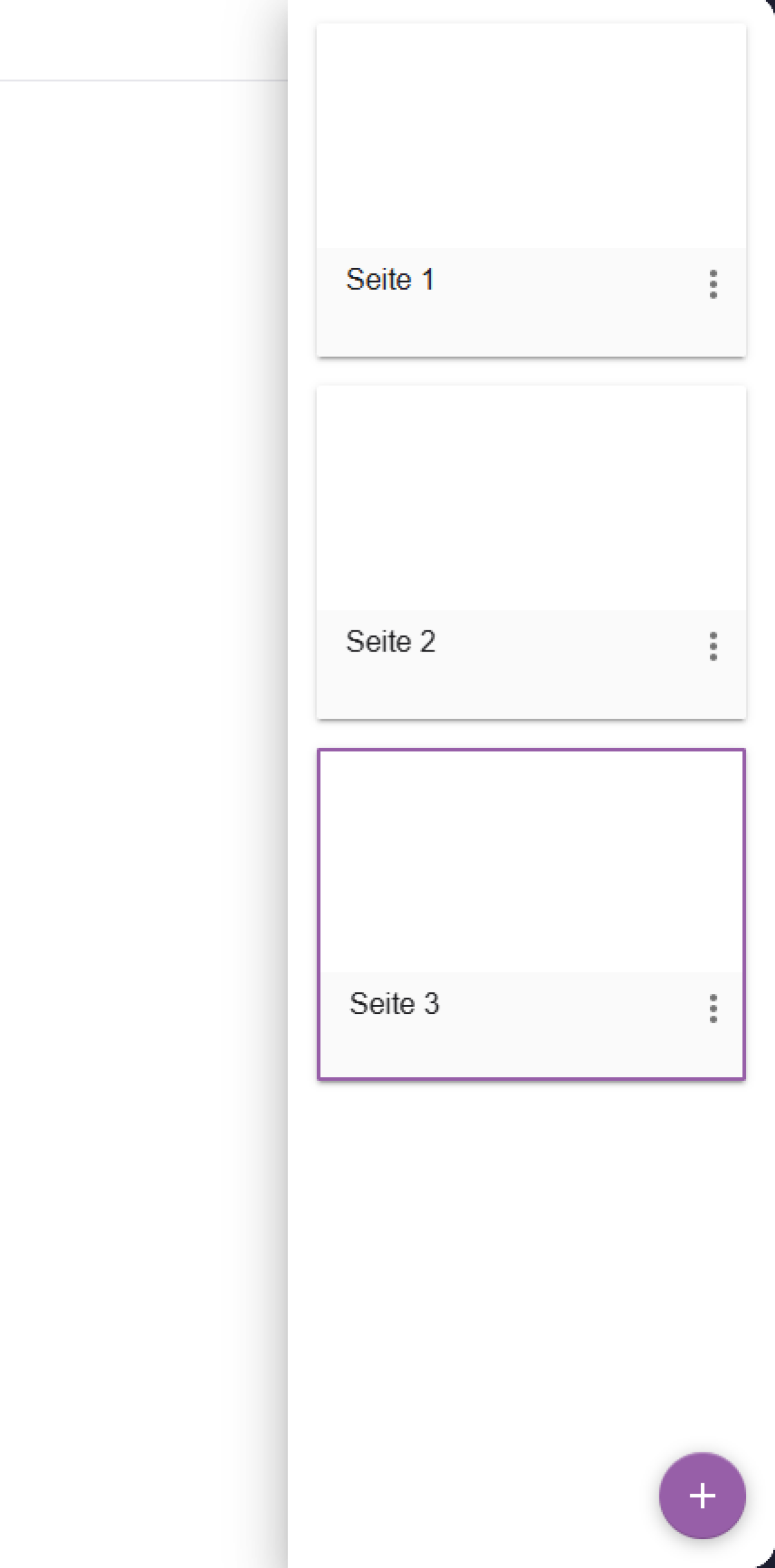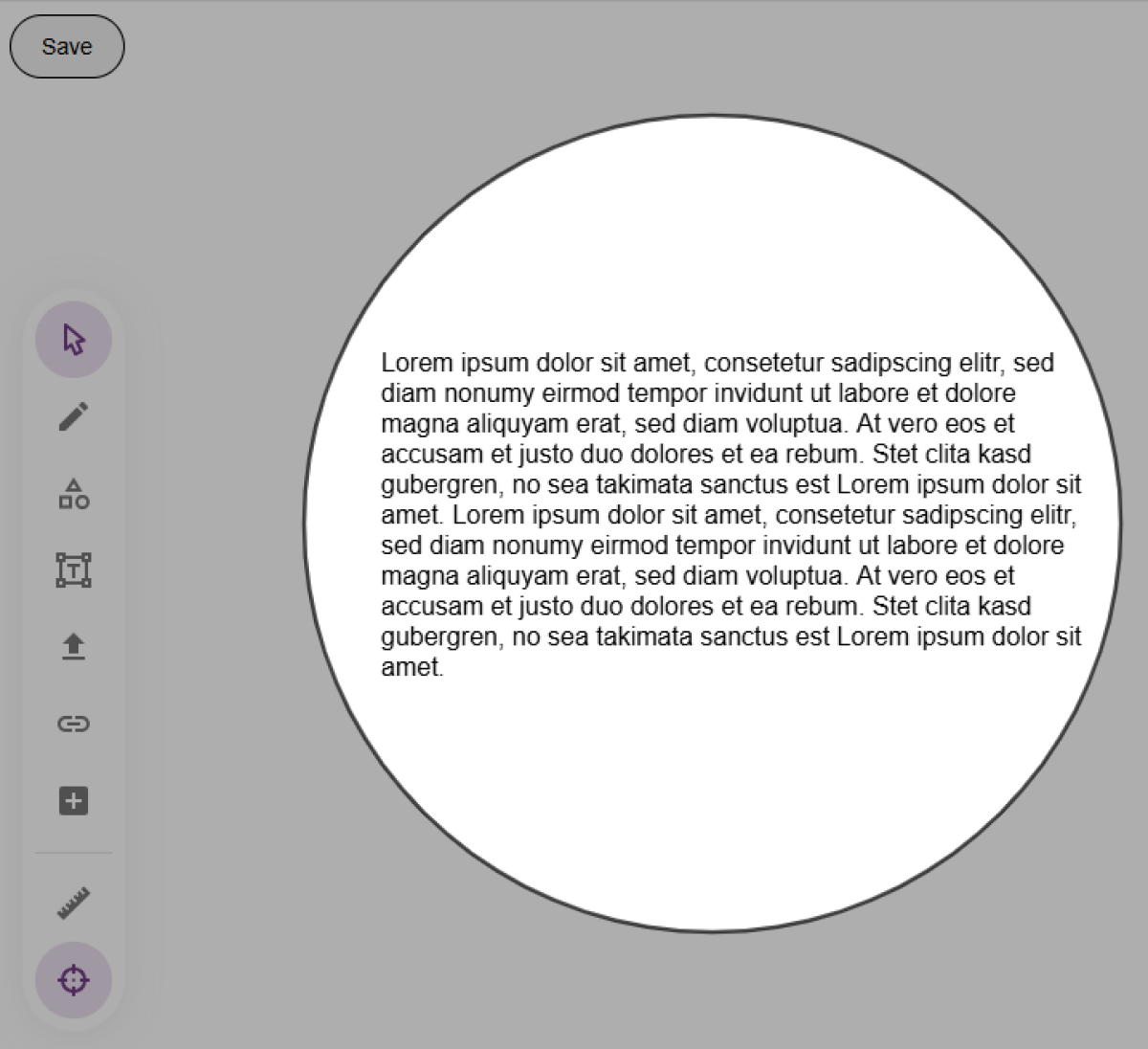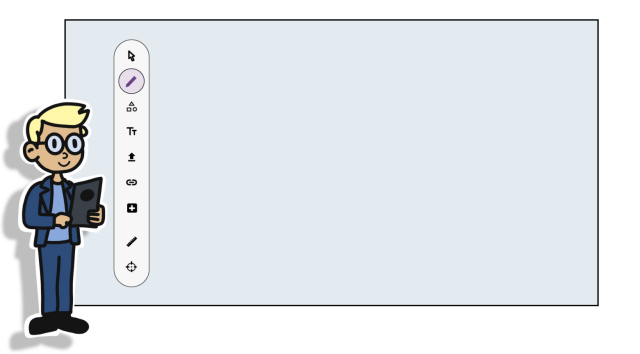Board (im Unterricht) einsetzen
Sie möchten auf Ihrem eventuell mehrseitigen Board navigieren und die Anzeigeoptionen ideal einsetzen. Dieses Tutorial erklärt, welche Möglichkeiten es gibt und wie Sie diese Anzeigeeinstellungen bedienen.
Vollbilddarstellung
Für den Einsatz im Unterricht oder für Präsentationen eignet sich die Vollbilddarstellung besser, weil das Publikum nur das Tafelbild zu sehen bekommt und nicht die Browserleiste und auch nicht die Sidebar bzw. Topbar.
- Klicken Sie dazu auf das Vollbild-Symbol, um in diesen Anzeigemodus zu wechseln.
- Ein erneuter Klick auf das gleiche Vollbild-Symbol führt in die Ausgangsansicht zurück.
Board mit mehreren Seiten
- Klicken Sie auf das Seitenübersichts-Symbol. In der sich öffnenden Seitenübersicht sehen Sie die Seiten Ihres Tafelbildes. Bei einem neuen Board wird Ihnen nur eine Seite angezeigt.
- Weitere Seiten erzeugen Sie durch einen Klick auf das Plus-Symbol in der Seitenübersicht.
- Zum Anzeigen klicken Sie die gewünschte Seite an.
- Um die Reihenfolge Ihrer Seiten zu verändern, schieben Sie bei gedrückter linker Maustaste die Seite an die gewünschte Position.
- Im Drei-Punkte-Menü stehen Ihnen einige Funktionen zur Verfügung, z. B. das Kopieren/Einfügen, das Umbenennen oder das Löschen der jeweiligen Seite.
- Klicken Sie in einen beliebigen Bereich Ihres Boards, um die Seitenübersicht wieder zu schließen.
Auf dem Tafelbild navigieren
Auf umfangreicheren Boards entsteht die Notwendigkeit, bestimmte Bereiche des Boards in den Fokus zu setzen und hervorzuheben.
- Um gewisse Bereiche des Boards vergrößert oder verkleinert darzustellen, klicken Sie auf eines der beiden Lupen-Symbole. Dadurch zoomen Sie in Ihr Board hinein (Plus) oder aus ihm heraus (Minus).
- Haben Sie einen bestimmten Ausschnitt Ihres Boards vergrößert, dann klicken Sie auf das Kreuz-Symbol. Jetzt lässt sich mit geklickter linker Maustaste das komplette Board verschieben, so dass der gewünschte Bereich in den Fokus rückt.
- Eine Möglichkeit, die Aufmerksamkeit der Betrachter noch stärker auf bestimmte Inhalte zu lenken, ist die Spotlight-Funktion. Klicken Sie auf das Spotlight-Symbol. Dadurch wird Ihr Tafelbild bis auf den Abschnitt innerhalb des Kreises abgedunkelt. Dieser Kreis, der Spotlight-Bereich, ist mit geklickter linker Maustaste (innerhalb des Kreises) frei zu bewegen. Größe und Form des Spotlights sind mithilfe der farbigen Punkte auf dem Rand veränderbar.
Tafel zentrieren
- Sobald Sie die Anzeigeeinstellungen Ihres Boards einmal verändert haben, erscheint als zusätzliches Symbol der Home-Button.
- Durch einen Klick darauf wird Ihr Board wieder zentriert und auf die Standardgröße zurückgesetzt.